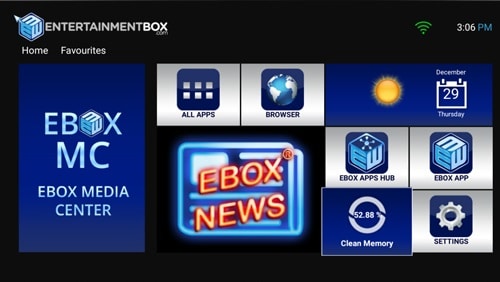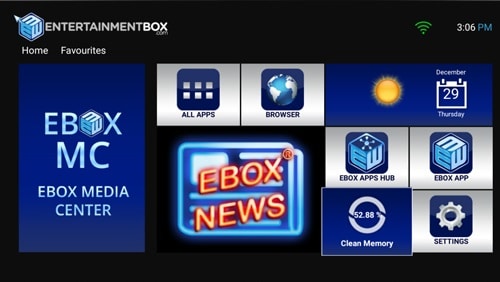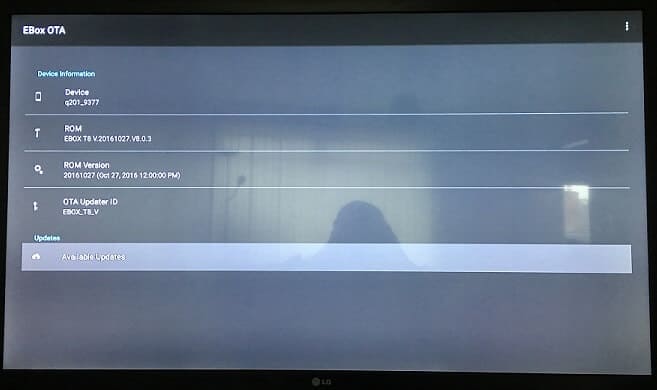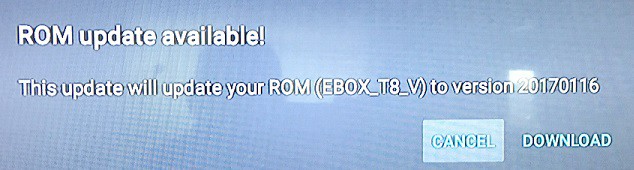Smart TV коробка Ebox T8 V новый HTPC медиаплеер решение, чтобы попасть в Интернет. Используя операционную систему Android Marshmallow, устройство поддерживает обновления прошивки OTA, чтобы поддерживать его в актуальном состоянии. Команда Ebox также выдвигает новые функции и обновления программного обеспечения T8 V. Этот смарт-телевизор не автоматически уведомляет вас о новых обновлениях прошивки, поэтому вы должны проверить наличие обновлений и установить их вручную. Пакеты обновлений Ebox OTA периодически и выпускаются каждый месяц или около того. В этом руководстве мы покажем вам шаги, необходимые для обновления прошивки Ebox T8 V и использования только самой коробки. [ Читать: 5 причин не устанавливать Kodi на устройства Smart TV напрямую ]
Обновление прошивки EBOX T8 V – установка OTA
OTA (по воздуху) просто означает возможность обновления прошивки устройства через интернет-соединение. Обновления могут включать новые версии ОС, приложения, драйверы или прошивки. Процесс обновления прошивки Ebox T8 V чрезвычайно прост в использовании и может быть выполнен в кратчайшие сроки. Применение регулярных обновлений прошивки гарантирует, что ваш Ebox T8 V остается в безопасности и всегда имеет самые последние функции и функции. [ Читать: Руководство: Как установить Kodi Configurator на Android ]
Проверка обновлений прошивки Ebox T8 V
Чтобы проверить наличие доступных обновлений Ebox, загрузите ваш умный телевизор, пока он не появится на главном экране. Оказавшись там, выберите EBOX APPS HUBзначок с правой стороны, как показано на рисунке ниже:
EBox T8 V5 Homescreen
Ebox Apps Hub – это место для загрузки любых приложений, обновлений прошивки или исправлений, созданных командой Ebox. Это приложения, разработанные производителем, и, как правило, они недоступны для других устройств воспроизведения Android OS. На этом экране выберите третий значок в строке под названием EBOX OTA. Вам будет представлен следующий скриншот. [ Читать: 10 лучших потоковых приложений для Android, чтобы бесплатно получать фильмы и телешоу ]
Настройки обновления EBOX T8 V OTA
Здесь вы увидите настройки прошивки и текущие номера версий для вашего устройства Ebox T8 V. Если вы входите в это меню впервые, после загрузки вам будет предложено установить все доступные файлы для загрузки программного обеспечения Ebox. Если вы не получили всплывающее окно, выберите Available Updatesопцию в самом низу экрана. Теперь вы получите уведомление «Rom update available!Нажмите, Downloadчтобы обновить прошивку Ebox T8 V».
Доступно обновление EBOX T8 V Rom!
Загрузка и установка обновления Ebox OTA
При Downloadнажатии кнопки ваше обновление Ebox OTA будет перенесено на ваш ТВ-бокс. Этот процесс займет около 8 минут. В процессе загрузки вы увидите полное описание пакета обновлений, включая описание того, что он делает, и любые исправления ошибок, которые он включает. Пример этого показан ниже:
EBOX T8 V Загрузка прошивки
После завершения загрузки программного обеспечения Ebox появится всплывающее окно с вопросом, хотите ли вы установить его. Выберите Install Zip. Когда вы нажмете эту кнопку, вам будут заданы два вопроса. Хотите стереть кэш и стереть устройство? Пожалуйста, убедитесь, что вы выбрали правильный вариант, который подходит именно вам. Если вы выбираете, Wipe the Deviceвы должны убедиться, что ваши данные, мультимедийные коллекции и приложения полностью резервируются. [ Читать: Руководство: Как использовать резервное копирование и восстановление Kodi Trakt ]
Когда вы выберете один из этих двух вариантов, начнется процесс установки. Ваш экран изменится на Официальный логотип Android с индикатором выполнения внизу. По завершении установки блок EBOX T8 V перезапустится. После перезагрузки блок Smart TV будет оставаться на экране загрузки в течение нескольких минут, пока он завершит процесс установки. Когда он возвращается на домашний экран, процесс обновления Ebox OTA завершен.
Источник записи: https://www.smarthomebeginner.com